Cách tạo tên tài khoản (Username) trong Zalo
Tên tài khoản Zalo giúp người khác dễ dàng tìm kiếm bạn trên Zalo mà không cần cung cấp số điện thoại. Trong bài viết dưới đây hãy cùng khám phá cách tạo tên tài khoản Zalo cực nhanh và đơn giản nhé.

1. Tạo tên đăng nhập trên Zalo
Trước khi tạo tên tài khoản Zalo, bạn cần suy nghĩ kỹ để chọn tên phù hợp vì tên tài khoản chỉ được tạo một lần và không thể thay đổi. Sau khi chọn tên tài khoản phù hợp, hãy tiến hành theo các bước sau:
Bước 1: Bạn mở ứng dụng Zalo lên và chạm vào mục Hơn (Đầu tiên) => mục cảm ứng Bấm để xem hồ sơ (2) => chạm vào biểu tượng … (3).
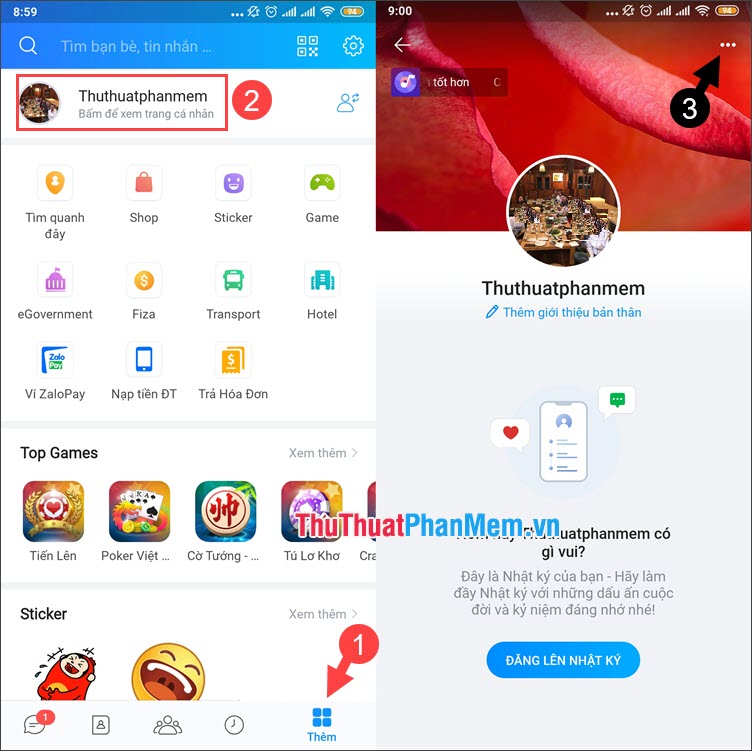
Bước 2: Bạn chạm vao Thông tin (Đầu tiên) => Thay đổi thông tin (2).
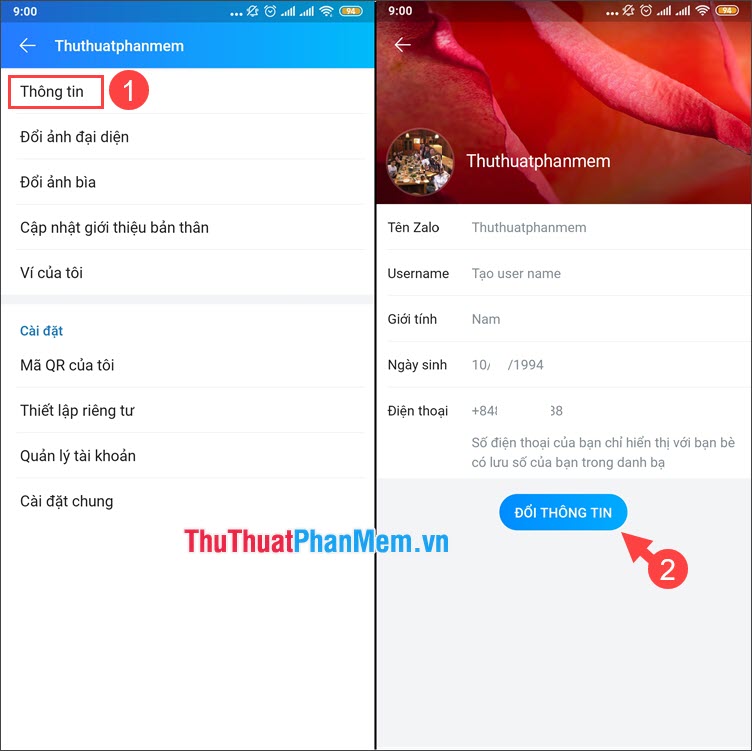
Bước 3: Bạn chạm vào mục Tạo tên người dùng (Đầu tiên) => Tiếp tục (2).
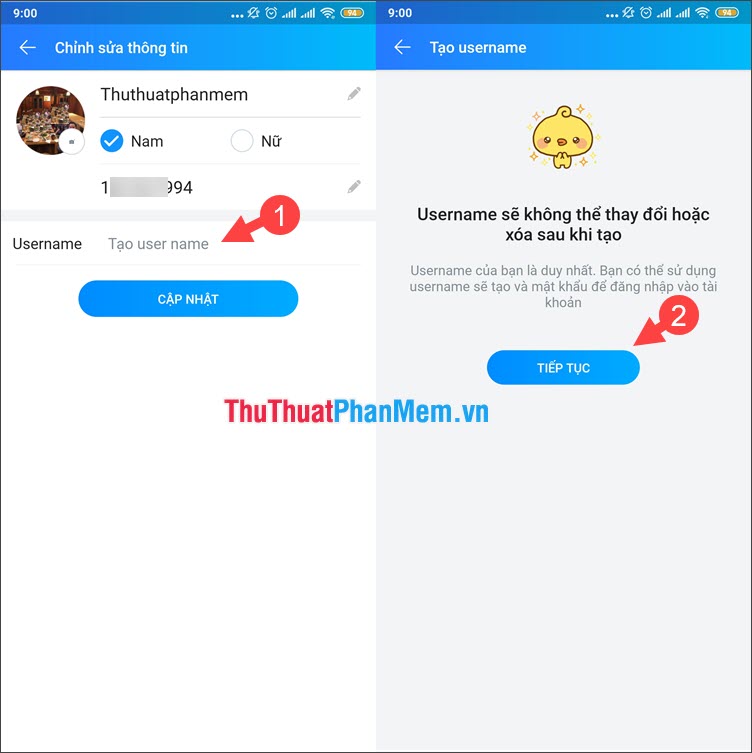
Bước 4: Bạn đặt tên người dùng (Đầu tiên) => nhấn Tiếp tục (2) => Tạo nên (3).
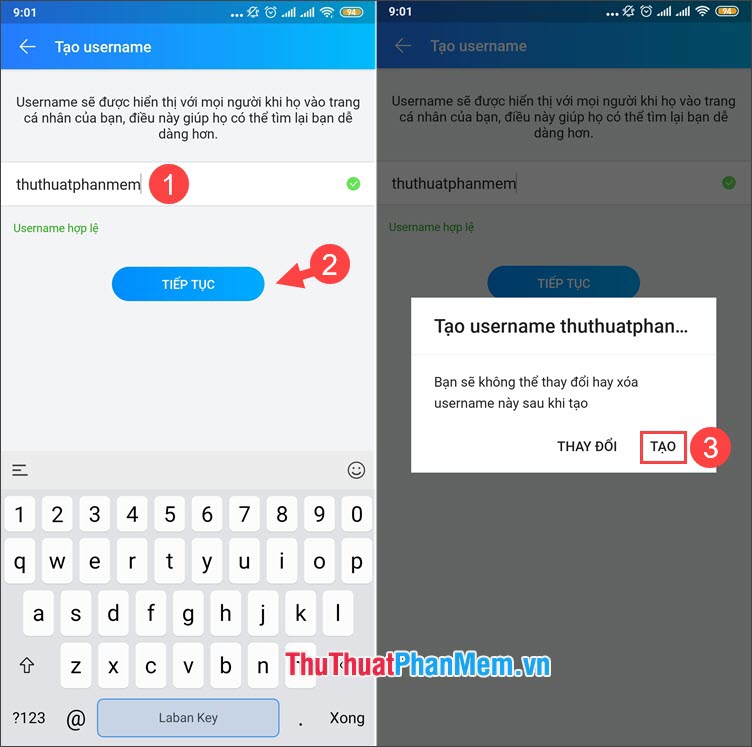
Sau khi có thông báo tạo Username xong, click vào Hoàn thành để quay lại màn hình chính.
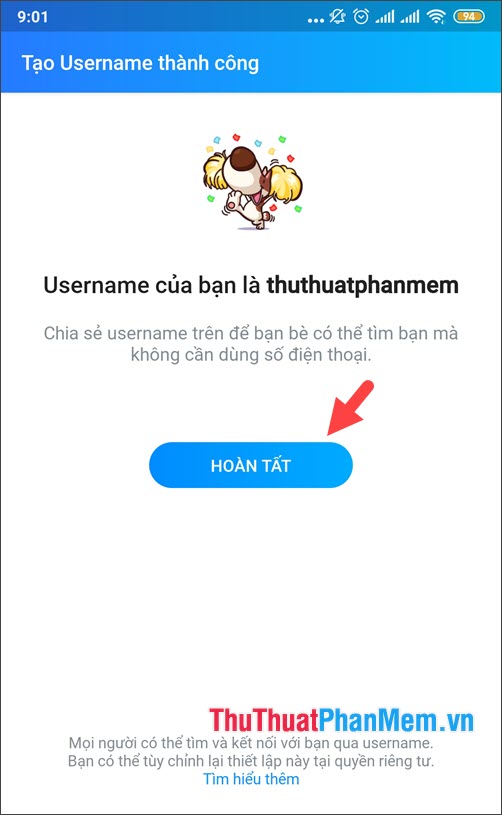
2. Đăng nhập Zalo với tên đăng nhập
Thay vì nhập số điện thoại của bạn, hãy nhập tên người dùng của bạn để đăng nhập. Tại màn hình bắt đầu, bạn chạm vào Đăng nhập (Đầu tiên) => chạm vào biểu tượng [ABC] (2) để chuyển sang giao diện nhập văn bản. Tiếp theo, bạn đăng nhập Zalo bằng tên tài khoản của mình bình thường.
![Chạm vào . biểu tượng [ABC] để chuyển sang giao diện nhập văn bản Nhấn vào biểu tượng [ABC] để chuyển sang giao diện nhập văn bản](https://img5.thuthuatphanmem.vn/uploads/2021/07/13/cham-vao-bieu-tuong-abc-de-chuyen-sang-giao-dien-nhap-van-ba_fMBZL_085303797.jpg)
Với hướng dẫn trong bài viết, bạn có thể tạo tên đăng nhập rồi ẩn số điện thoại để tránh bị lộ số điện thoại và phục vụ mục đích xấu. Chúc may mắn!

